วิธีปิดการเล่นอัตโนมัติบน Facebook
สิ่งที่ต้องรู้
- บน Facebook บนพีซี ไปที่ การตั้งค่าและความเป็นส่วนตัว > การตั้งค่า > วิดีโอ > เล่นวิดีโออัตโนมัติและตรวจสอบให้แน่ใจว่าได้ตั้งค่าเป็น ปิด.
- บนแอพ Facebook ให้ไปที่ การตั้งค่าและความเป็นส่วนตัว > การตั้งค่า > การตั้งค่า > สื่อ. ภายใต้ เล่นอัตโนมัติ, เลือก ไม่เคยเล่นวิดีโออัตโนมัติ.
คุณกำลังเลื่อนดู Facebook ในห้องรอ ที่ห้องสมุด หรือที่ทำงาน เมื่อโพสต์วิดีโอเริ่มเล่นค่อนข้างดัง นี่อาจเป็นเรื่องน่าอายและอาจเป็นปัญหาได้ เรียนรู้วิธีปิดการเล่นอัตโนมัติบน Facebook เพื่อไม่ให้เหตุการณ์นี้เกิดขึ้นอีก
เมื่อคุณปิดใช้งานการเล่นวิดีโออัตโนมัติของ Facebook คุณยังคงสามารถดูวิดีโอที่คุณเลือกได้โดยเลือก เล่น ไอคอนบนหน้าจอ คุณปิดการเล่นอัตโนมัติในคอมพิวเตอร์หรืออุปกรณ์เคลื่อนที่ได้
วิธีหยุดวิดีโอจากการเล่นอัตโนมัติบน Facebook
เปลี่ยนการตั้งค่าการเล่นวิดีโออัตโนมัติบน Facebook จากเบราว์เซอร์บนคอมพิวเตอร์เครื่องใดก็ได้
การปิด Facebook Autoplay ในเว็บเบราว์เซอร์จะไม่ส่งผลต่อการตั้งค่าในแอพ Facebook บนมือถือ
-
เลือก ลงลูกศร ที่มุมขวาบนของ Facebook

-
คลิก การตั้งค่าและความเป็นส่วนตัว.

-
เลือก การตั้งค่า.

-
เลือก วิดีโอ ที่ด้านล่างของบานหน้าต่างด้านซ้าย

-
เลือกเมนูแบบเลื่อนลงทางด้านขวาของ เล่นวิดีโออัตโนมัติจากนั้นเลือก ปิด.

วิธีปิดการเล่นอัตโนมัติบนแอพ Facebook สำหรับ iOS หรือ Android
หากต้องการปิดใช้งานการเล่นวิดีโออัตโนมัติของ Facebook บนอุปกรณ์ iOS คุณต้องดำเนินการจากภายในแอพ
เลือก เมนูแฮมเบอร์เกอร์ (☰) ที่มุมล่างขวาของหน้าจอ
เลือก การตั้งค่าและความเป็นส่วนตัว.
-
แตะ การตั้งค่า.
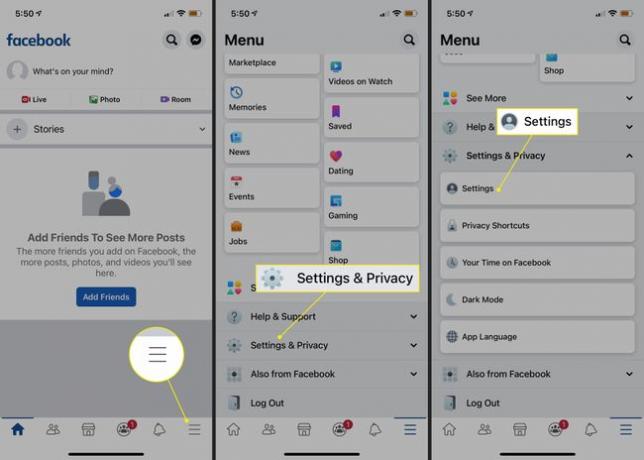
เลื่อนลงไปที่ การตั้งค่า และเลือก สื่อ.
-
ภายใต้ เล่นอัตโนมัติ, เลือก ไม่เคยเล่นวิดีโออัตโนมัติ.

